Heiß

AnyRec Screen Recorder
Nehmen Sie mühelos MP4-Videos auf dem iPhone auf.
Sicherer Download
3 Schritt-für-Schritt-Methoden zum Aufzeichnen von MP4-Videos auf dem iPhone 16
Es ist einfach, Videos auf dem iPhone über den integrierten Bildschirmrekorder aufzunehmen. Möglicherweise stellen Sie jedoch fest, dass die Aufnahmen alle im HEVC-Format statt im häufig verwendeten MP4-Format vorliegen. Wie können Sie MP4-Videos auf Ihrem iPhone aufnehmen, um sie einfacher hochzuladen oder zu senden? Nach der iOS 11-Version ist das Standardformat von iPhone-Videos HEVC (High Efficiency Video Coding), das klein und von hoher Qualität ist, aber nicht mit vielen Geräten und Plattformen kompatibel ist. Sie können lernen, wie Sie MP4 auf Ihrem iPhone aufnehmen, indem Sie die Einstellungen ändern. Und dieser Artikel bietet auch einen professionellen Bildschirmrekorder für Sie.
Guide-Liste
So nehmen Sie MP4 auf dem iPhone über Windows/Mac auf So nehmen Sie MP4 auf dem iPhone auf, indem Sie die Einstellungen ändern Der beste Weg, das aufgenommene MOV in MP4 zu konvertieren FAQs zum Aufnehmen von MP4 auf dem iPhoneSo nehmen Sie MP4 auf dem iPhone über Windows/Mac auf
Sie müssen die Standardeinstellungen nicht von Zeit zu Zeit anpassen oder Apps von Drittanbietern auf Ihr iPhone herunterladen, und Sie können verwenden AnyRec Screen Recorder um MP4 auf Ihrem iPhone über Windows/Mac aufzunehmen. Es bietet einen Telefonrecorder, mit dem Sie den iPhone-Bildschirm spiegeln und auf dem Computer erfassen können. Dieser leistungsstarke Bildschirmrekorder unterstützt mehrere gängige Formate, sodass Sie ganz einfach MP4 auf dem iPhone aufnehmen können. Darüber hinaus können Sie die Aufnahmeeinstellungen anpassen, um die hohe Qualität beizubehalten.

Nehmen Sie MP4-, MOV-, AVI-, FLV-, GIF- und weitere Formate auf dem iPhone durch Spiegelung auf.
Ändern Sie den Encoder, die Qualität, die Bildrate und die Auflösung, um die hohe Qualität beizubehalten.
Ein entwickelter Telefonrecorder zum Anpassen der Position, Größe und Ausrichtung des iPhone-Bildschirms.
Fügen Sie Echtzeitzeichnungen mit Formen, Linien, Texten, Hervorhebungen und Beschriftungen hinzu.
Sicherer Download
Sicherer Download
Schritt 1.Laden Sie AnyRec Screen Recorder kostenlos herunter und starten Sie es auf Ihrem Windows/Mac. Bevor Sie MP4 auf dem iPhone aufnehmen, müssen Sie die Ausgabeeinstellungen ändern. Klicken Sie auf die Schaltfläche „Menü“ und dann auf die Schaltfläche „Einstellungen“. Anschließend können Sie auf die Schaltfläche „Ausgabe“ klicken und das MP4-Format aus der Dropdown-Liste „Videoformat“ auswählen, um MP4 auf dem iPhone aufzunehmen.

Schritt 2.Kehren Sie zur Hauptoberfläche zurück und klicken Sie auf der Hauptoberfläche auf die Schaltfläche „Telefonrekorder“ und dann auf die Schaltfläche „iOS-Recorder“, um MP4 auf Ihrem iPhone aufzunehmen.

Schritt 3.Anschließend sollten Sie Ihr iPhone und Ihren Computer mit demselben WLAN verbinden und der nachstehenden Anleitung folgen, um den Bildschirm Ihres iPhones auf dem Computer zu spiegeln. Sie müssen lediglich die Funktion „Screen Mirroring“ auf Ihrem iPhone öffnen und auf tippen AnyRec Screen Recorder Taste.
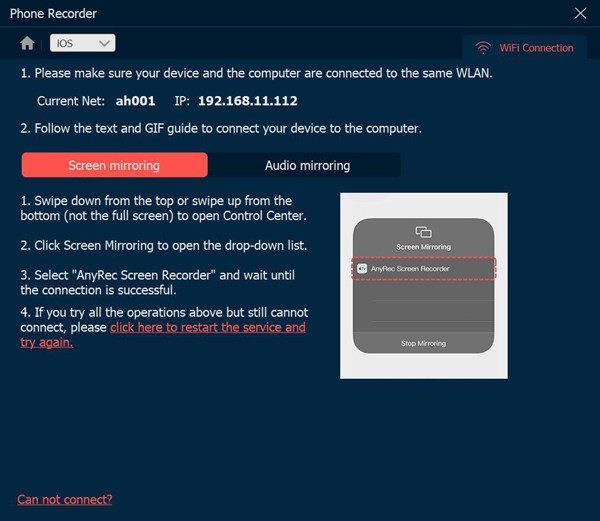
Schritt 4.Ändern Sie die Auflösung, drehen Sie den Aufnahmebildschirm und ändern Sie die Aufnahmelänge nach Ihren Wünschen. Wenn alle Einstellungen abgeschlossen sind, können Sie auf die Schaltfläche „Aufnahme“ klicken, um die MP4-Aufnahme auf Ihrem iPhone zu starten. Schließlich können Sie die Aufzeichnungen finden, indem Sie auf die Schaltfläche „Aufzeichnungsverlauf“ klicken.

So nehmen Sie MP4 auf dem iPhone auf, indem Sie die Einstellungen ändern
Obwohl das Standardformat für das iPhone HEVC ist, können Sie die Einstellungen auch ändern, um MP4-Videos auf dem iPhone aufzunehmen. Folgen Sie einfach den detaillierten Schritten unten:
Schritt 1.Starten Sie die App „Einstellungen“ auf Ihrem iPhone und scrollen Sie nach unten, um auf die Schaltfläche „Kamera“ zu tippen.
Schritt 2.Anschließend können Sie auf die Schaltfläche „Formate“ und dann auf die Schaltfläche „Höchste Kompatibilität“ tippen, um MP4 als Standardformat festzulegen.
Schritt 3.Sie können auch die Auflösung und die Bildrate ändern. Die Einstellungen gelten für alle aufgenommenen und aufgezeichneten Videos auf Ihrem iPhone. Auf diese Weise können Sie MP4 auf Ihrem iPhone aufnehmen.
Schritt 4.Ziehen Sie das Bedienfeld nach unten und tippen Sie auf die Schaltfläche „Aufnahme“. Bildschirmaufzeichnung auf dem iPhone 12/11/10.
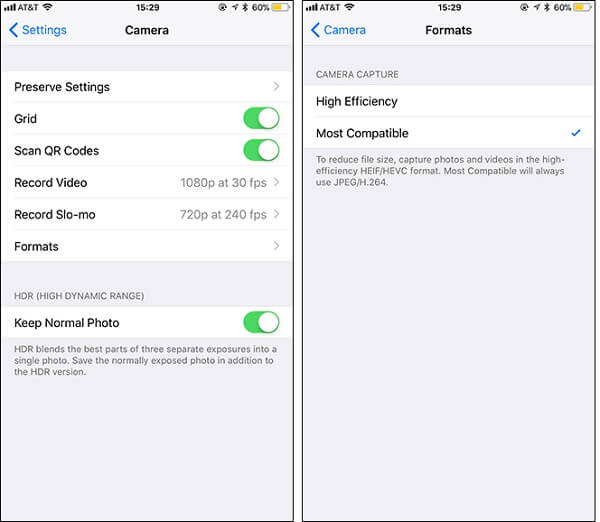
Der beste Weg, das aufgenommene MOV in MP4 zu konvertieren
Hier sind 2 einfache Methoden, um MP4-Videos auf dem iPhone aufzunehmen. Aber was ist mit den aufgezeichneten HEVC-Videos? Darauf müssen Sie sich verlassen AnyRec Video Converter um alle iPhone-Aufnahmen in MP4 zu konvertieren. Es unterstützt die gleichzeitige Konvertierung eines Stapels von Videos mit einer 50-mal höheren Geschwindigkeit. Mit benutzerdefinierten Ausgabeeinstellungen können Sie die Originalqualität von iPhone MP4-Aufnahmen beibehalten.

Konvertieren Sie HEVC-Aufnahmen auf dem iPhone in MP4, MOV, AVI, MKV, FLV, GIF und mehr.
Passen Sie Encoder, Auflösung, Qualität, Bildrate und Bitrate an, um die ursprüngliche Qualität beizubehalten.
GPU-Beschleunigung, damit Sie schnell mehrere Videos gleichzeitig konvertieren können.
Bieten Sie zusätzliche Bearbeitungsfunktionen zum Zuschneiden, Trimmen, Drehen, Hinzufügen von Filtern und Effekten usw.
Sicherer Download
Sicherer Download
Schritt 1.Laden Sie AnyRec Video Converter unter Windows/Mac herunter, installieren Sie es und starten Sie es. Klicken Sie auf die Schaltfläche „Dateien hinzufügen“, um die gewünschten iPhone-Aufnahmen hinzuzufügen. Sie können auch mehrere HEVC-Videos per Drag-and-Drop hinzufügen.

Schritt 2.Klicken Sie auf die Dropdown-Liste „Alle konvertieren in“ und wählen Sie auf der Registerkarte „Video“ das MP4-Format aus. Auf diese Weise können Sie MP4-Aufnahmen für das iPhone erhalten. Darüber hinaus können Sie auf die Schaltfläche „Benutzerdefiniertes Profil“ klicken, um die Auflösung, Qualität und Bitrate zu ändern.

Schritt 3.Gehen Sie zur Hauptoberfläche und wählen Sie den gewünschten Speicherpfad. Klicken Sie dann auf die Schaltfläche „Alle konvertieren“, um HEVC/MOV zu MP4.

FAQs zum Aufnehmen von MP4 auf dem iPhone
-
Warum verwendet das iPhone HEVC als Standard-Videoformat?
HEVC, bekannt als hocheffiziente Videocodierung, hat immer eine kleine Größe und eine hohe Qualität. Um den Speicherpfad auf Ihrem iPhone zu speichern, stellen iOS 11 und höhere Versionen daher HEVC als Standardformat ein.
-
Wie ändere ich die Aufnahmen auf dem iPhone in MP4?
Im App Store finden Sie viele Videokonverter-Apps zum Konvertieren von HEVC-Aufnahmen in MP4, z. B. MConverter, iConv usw. Auf diese Weise müssen Sie die Einstellungen nicht anpassen, um MP4 auf dem iPhone aufzunehmen.
-
Was ist der Unterschied zwischen MP4 und HEVC?
Obwohl HEVC eine ähnliche Qualität hat und fast halb so groß ist wie MP4, ist MP4 mit allen Geräten, Playern und Plattformen besser kompatibel. Daher sollten Sie MP4 besser auf Ihrem iPhone aufnehmen, um das Hochladen zu erleichtern.
Abschluss
Der obige Artikel hat vorgestellt, wie man MP4 auf dem iPhone aufzeichnet. Durch Ändern der Einstellungen können Sie den standardmäßigen Bildschirmrekorder verwenden, um Videos in MP4 oder HEVC aufzunehmen. Sie können auch die verwenden AnyRec Screen Recorder um MP4 auf dem iPhone mit hoher Qualität und benutzerdefinierten Einstellungen aufzunehmen. Wenn Sie weitere Fragen haben, kontaktieren Sie uns bitte jetzt.
Sicherer Download
Sicherer Download
